از طریق منوی جستجو مطلب مورد نظر خود در وبلاگ را به سرعت پیدا کنید
روش نصب Brackets Code Editor 1.14 در اوبونتو
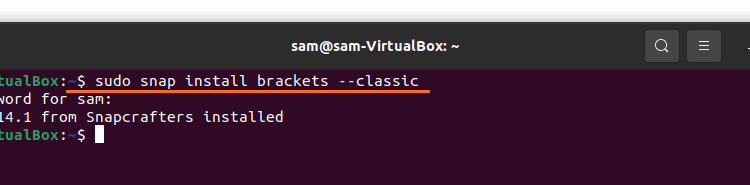
سرفصلهای مطلب
Brackets یک ویرایشگر کد مدرن، سبک، متن باز و چند پلتفرمی است که برای طراحان وب و توسعه دهندگان فرانت اند ساخته شده است. این برنامه توسط Adobe و در کنار بسیاری از توسعه دهندگان منبع باز پرشور توسعه یافته و همچنان ادامه دارد. Brackets ترکیبی از ویرایشگر کد منبع و ابزارهای بصری است که به طراحان وب کمک می کند تا از اختلالاتی که خلاقیت آنها را مختل می کند اجتناب کنند. process. برخی از ویژگی های قابل توجه ویرایشگر Brackets به شرح زیر است:
- طراحی مینیمالیستی به شما امکان می دهد کدهای بیشتری را جا دهید روی صفحه نمایش
- وقتی صحبت از ویرایش کدهای بزرگ می شود بسیار راحت است. فقط کلیک کنید روی یک عنصر تمام موارد مرتبط را برجسته می کند.
- همراه با پیش نمایش زمان واقعی. برای تازه کردن نیازی به فشار دادن کلید F5 نیست.
- ساخته شده با فناوری های وب که آن را سبک وزن و کمتر تشنه منابع می کند.
- برای افزایش عملکرد، Brackets از بسیاری از پلاگین های شخص ثالث پشتیبانی می کند.
ویرایشگر براکت را می توان با استفاده از روش های مختلف در اوبونتو نصب کرد. این مقاله به شما نشان می دهد که چگونه از روش های مختلف برای نصب ویرایشگر Brackets استفاده کنید روی سیستم اوبونتو شما
روش 1: ویرایشگر Brackets را از طریق Snap نصب کنید
اولین و روش توصیه شده برای نصب براکت ها استفاده از اسنپ است. برای دانلود و نصب Brackets دستور زیر را اجرا کنید:

برنامه Brackets را می توان در این قسمت مشاهده کرد برنامه های کاربردی:

Brackets را با کلیک کردن باز کنید روی نماد:

و، این تمام چیزی است که در آن وجود دارد! ویرایشگر Brackets اکنون نصب شده است روی دستگاه اوبونتو شما
روش 2: ویرایشگر Brackets را از طریق مرکز نرم افزار اوبونتو نصب کنید
روش دوم نصب ویرایشگر Bracket استفاده از مرکز نرم افزار اوبونتو است. ابتدا مرکز نرم افزار را باز کنید:

روی دکمه جستجو کلیک کنید و “Brackets” را جستجو کنید. یک بسته غیر رسمی در مرکز نرم افزار موجود است:

روی نماد Brackets کلیک کنید و ضربه بزنید نصب:

پس از اتمام دانلود و نصب، Brackets from Applications را باز کنید:

ویرایشگر Brackets را از اوبونتو حذف نصب کنید
اگر Brackets با استفاده از روش اول نصب شده است، از دستور زیر برای حذف آن استفاده کنید:

اگر براکت ها با استفاده از مرکز نرم افزار نصب شده است، مرکز نرم افزار اوبونتو را دوباره باز کنید. کلیک کنید بر روی نصب شده است را فشار دهید، برنامه Brackets Editor را پیدا کنید و کلیک کنید برداشتن:

یک اعلان ظاهر می شود؛ انتخاب کنید برداشتن برای ادامه حذف process.

اکنون برنامه Brackets از دستگاه شما حذف/حذف می شود.
لطفا در صورت وجود مشکل در متن یا مفهوم نبودن توضیحات، از طریق دکمه گزارش نوشتار یا درج نظر روی این مطلب ما را از جزییات مشکل مشاهده شده مطلع کنید تا به آن رسیدگی کنیم
زمان انتشار: 1403-01-04 07:41:03



